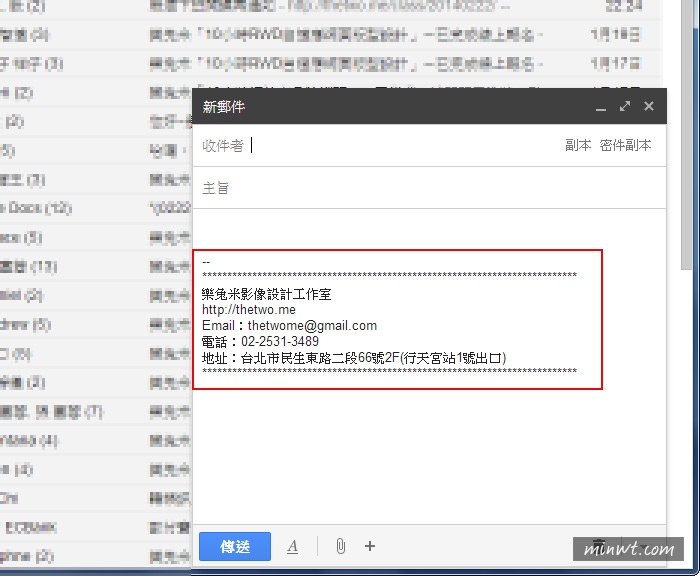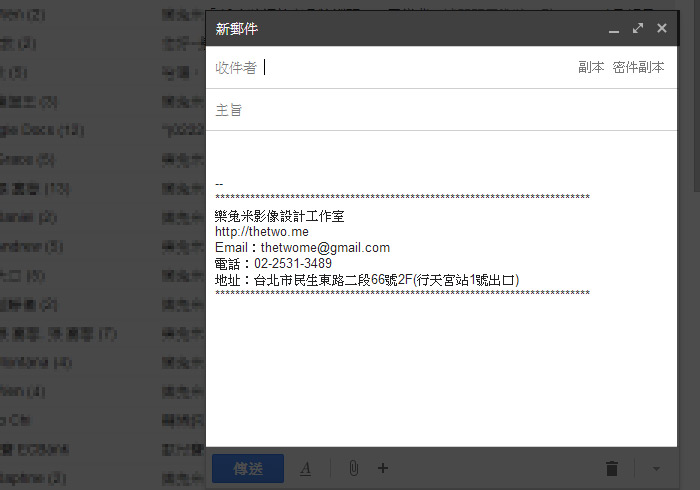
現在應該十個朋友裡面,就有七、八個是使用Gmail,甚至就連有些公司的信箱也改用Gmail,不但可降低信件被當成垃圾信外,還可線上即時的收發信件相當的方便,但當公務使用時,總會在信件最後面的地方,加上公司的名稱、地址、聯絡方式,以便於收件者,可快速的聯絡,一般在使用Outlook收發信時,可將簽名檔先設定好,當下回寄送信件或回覆信件時,就可將相關的簽名資訊,夾帶在信件文末的地方,但使用Google Gamil的話,要如何設定呢?相信有許多朋友,或許不清楚,現在就一塊來看看吧!
Step1
進入你的Gmail信箱,點右上角的齒輪圖示,再點設定。
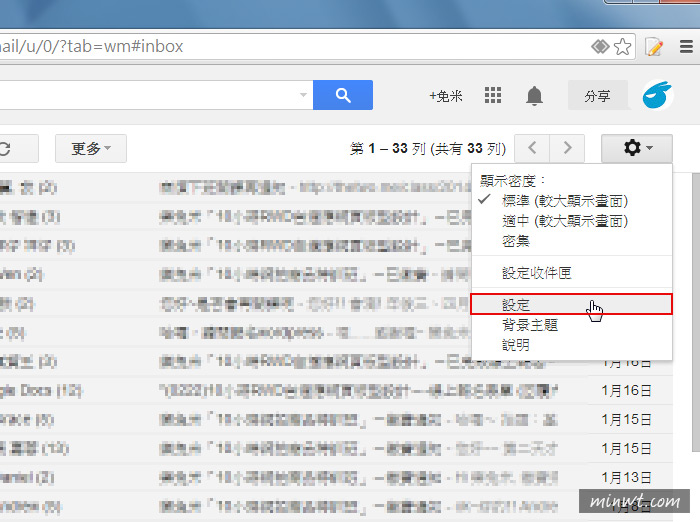
Step2
接著在一般設定的面板下,將要出現的簽名資訊,輸入到簽名的輸入框中,並儲存起來。
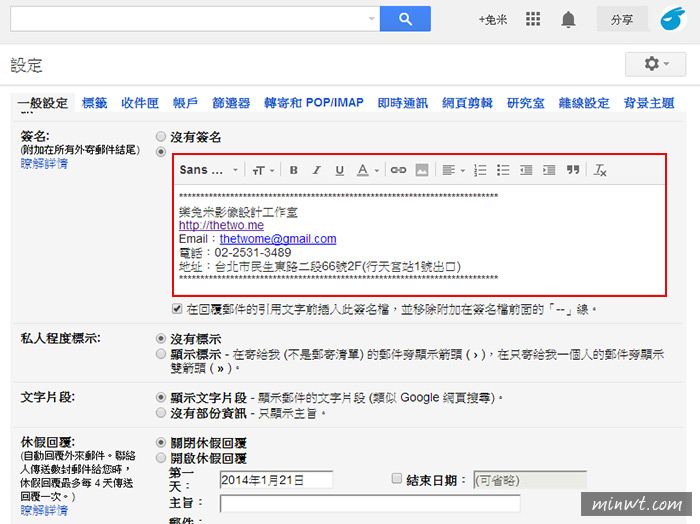
Step3
之後當新增郵件,或是回覆信件,在信件文末的地方,就會自動帶出剛所輸入的簽名訊息啦!而這個簽名檔也可作成圖片喔!